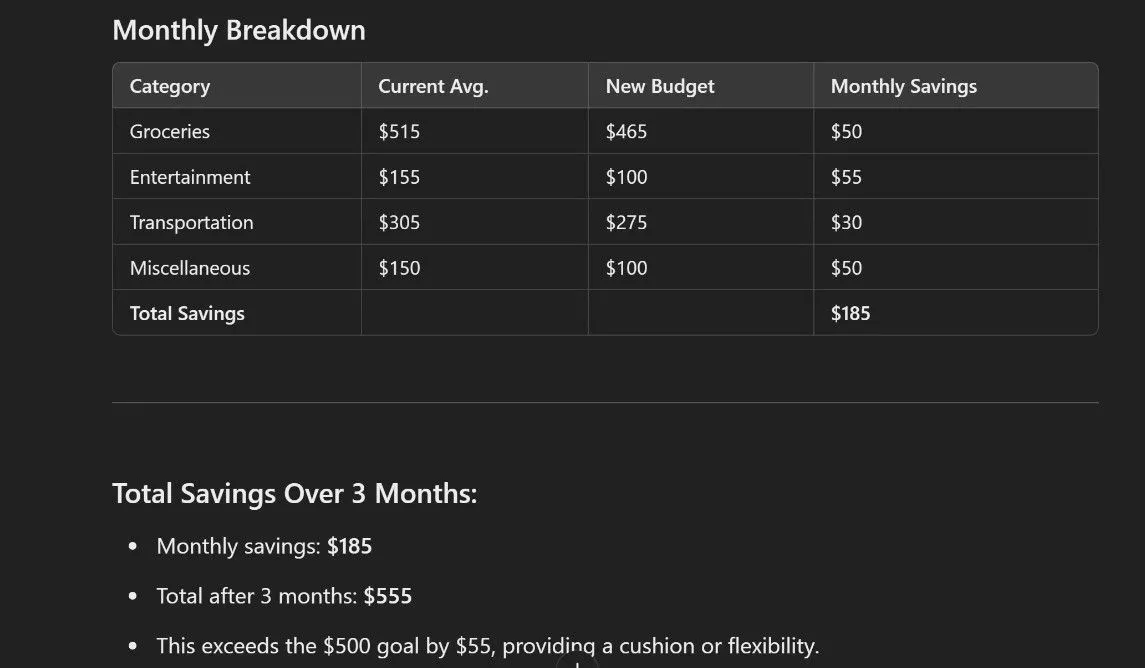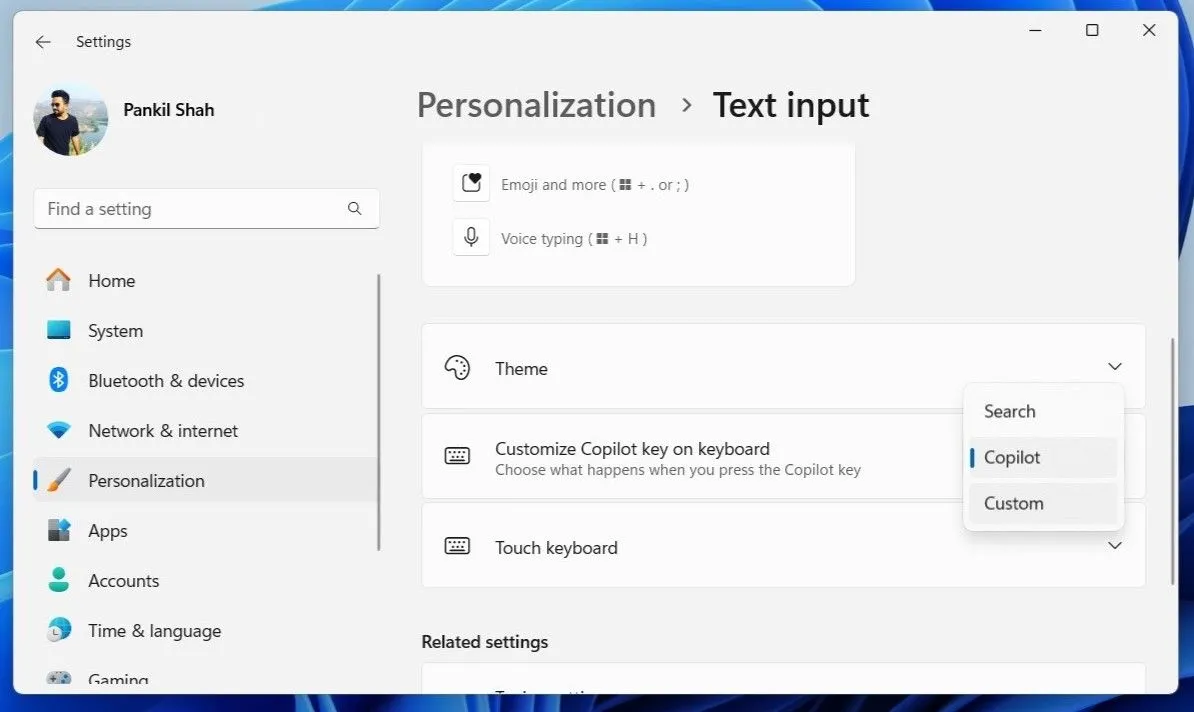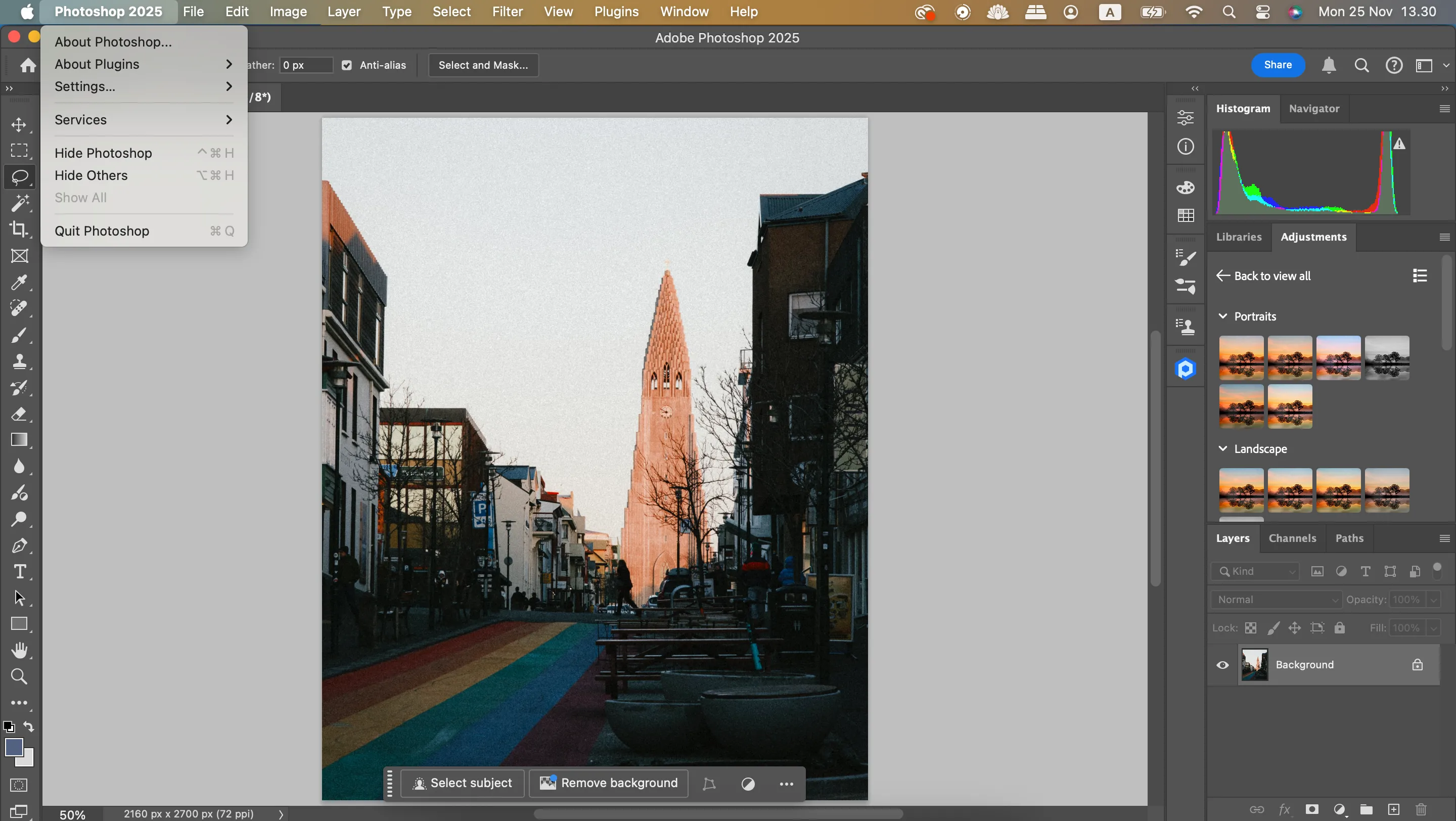Bạn đã bao giờ thử chạy một chương trình cũ trên Windows 11 và gặp phải những mã lỗi khó hiểu? May mắn thay, Windows cung cấp các cài đặt tương thích có thể giúp giải quyết vấn đề này, cho phép các phần mềm “cổ” hoạt động trở lại trên hệ điều hành hiện đại của bạn.
Chế Độ Tương Thích Làm Gì?
Các ứng dụng được thiết kế cho các phiên bản Windows cụ thể thường kiểm tra phiên bản hệ điều hành đã cài đặt. Trên các phiên bản Windows mới hơn, sự không khớp về phiên bản này có thể ngăn các chương trình cũ chạy. Đây là lúc Chế độ tương thích (Compatibility Mode) phát huy tác dụng, bởi vì không phải mọi chương trình đều tương thích ngược, cả về phần cứng và phần mềm.
Về cơ bản, Chế độ tương thích trong Windows đánh lừa một chương trình tin rằng nó đang chạy trên một phiên bản Windows cũ hơn. Điều này cho phép các chương trình cũ hoạt động bình thường trên các phiên bản Windows hiện đại, bất chấp những thay đổi về đường dẫn hệ thống, thư viện, hệ thống tệp, API, và nhiều yếu tố khác.
Có một số tính năng tương thích khác như chế độ màu giảm (reduced color mode), tắt tối ưu hóa toàn màn hình (disable full-screen optimizations), và sử dụng quản lý màu ICC cũ (legacy ICC color management). Chế độ này cũng cho phép một số đường dẫn thư mục đặc biệt không còn tồn tại kể từ Windows XP hoạt động. Ví dụ, “Documents and Settings” đã trở thành “Users” trong Vista, trong khi “Local Settings” và “Application Data” đã chuyển thành “AppData/Local” và “AppData/Roaming.”
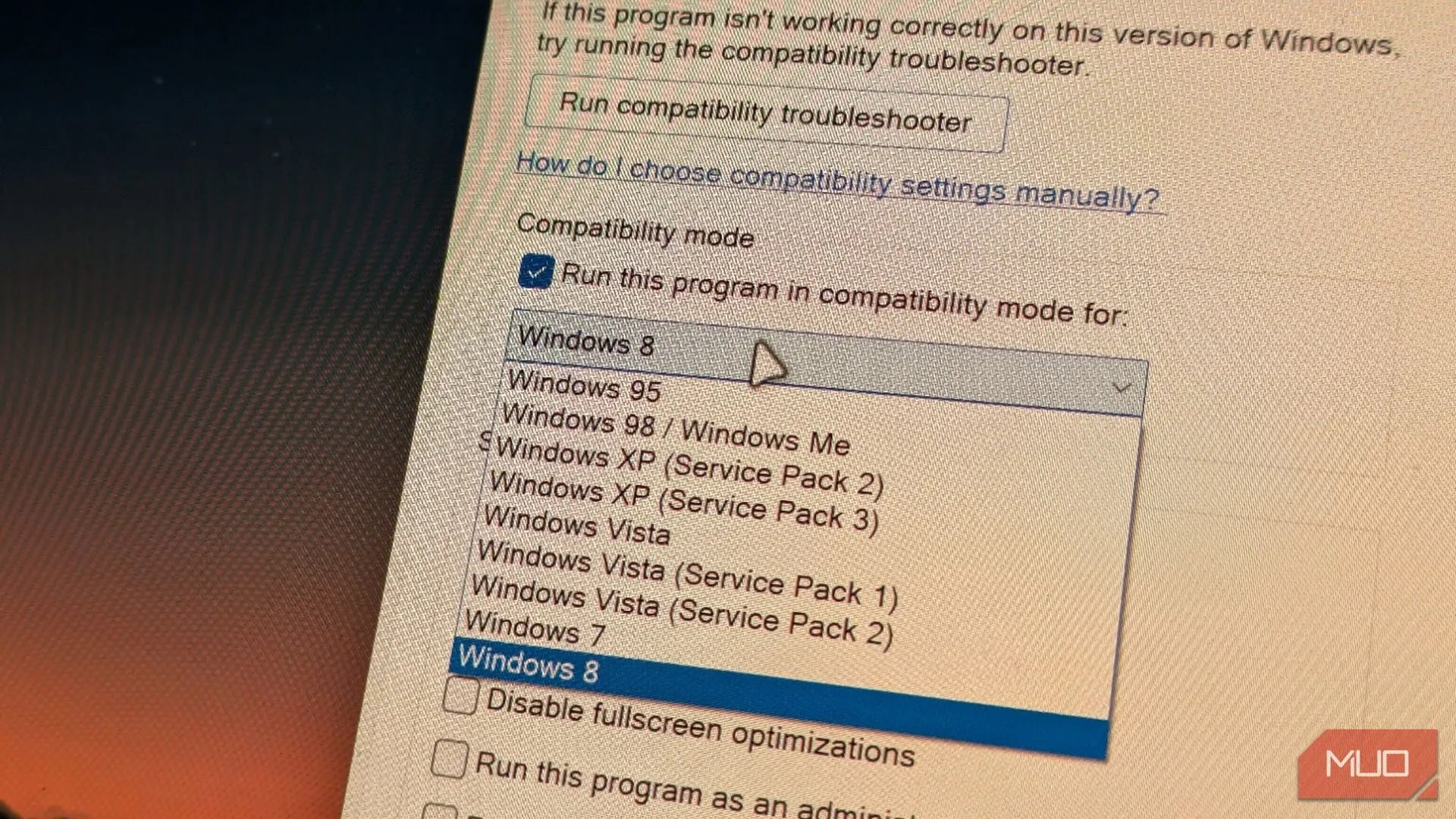 Menu thả xuống chọn phiên bản Windows tương thích trong Chế độ tương thích trên Windows 11
Menu thả xuống chọn phiên bản Windows tương thích trong Chế độ tương thích trên Windows 11
Điều quan trọng cần lưu ý là Chế độ tương thích sẽ không khắc phục được các vấn đề không tương thích cơ bản. Bạn sẽ không nhất thiết phải chạy được một trò chơi hoặc chương trình cũ từ Windows XP trên Windows 11 chỉ bằng cách thay đổi cài đặt tương thích. Vẫn còn rất nhiều API, yêu cầu phần cứng, trình điều khiển (drivers), và nhiều yếu tố khác đã thay đổi đáng kể khi Windows phát triển.
Rất may, sử dụng Trình khắc phục sự cố tương thích chương trình (Program Compatibility Troubleshooter) có thể giúp xác định một vấn đề tương thích cụ thể mà bạn đang gặp phải.
Hướng Dẫn Sử Dụng Chế Độ Tương Thích Trên Windows 11
Để sử dụng các cài đặt tương thích trên Windows 11, bạn chỉ cần làm theo các bước sau:
- Nhấp chuột phải vào tệp thực thi (executable file) của chương trình bạn muốn chạy trong Chế độ tương thích và chọn Properties (Thuộc tính).
- Chuyển sang tab Compatibility (Tương thích).
- Nếu bạn không chắc chắn nên sử dụng cài đặt tương thích nào, hãy chạy Trình khắc phục sự cố tương thích. Công cụ này sẽ tự động phát hiện các cài đặt tốt nhất cho chương trình của bạn.
- Ngoài ra, bạn có thể chọn thủ công hệ điều hành mà bạn muốn chương trình sử dụng từ menu thả xuống Compatibility mode (Chế độ tương thích).
- Điều chỉnh các tùy chọn tương thích khác bên dưới nếu cần thiết để tối ưu hóa hiệu suất hoặc khắc phục các lỗi cụ thể.
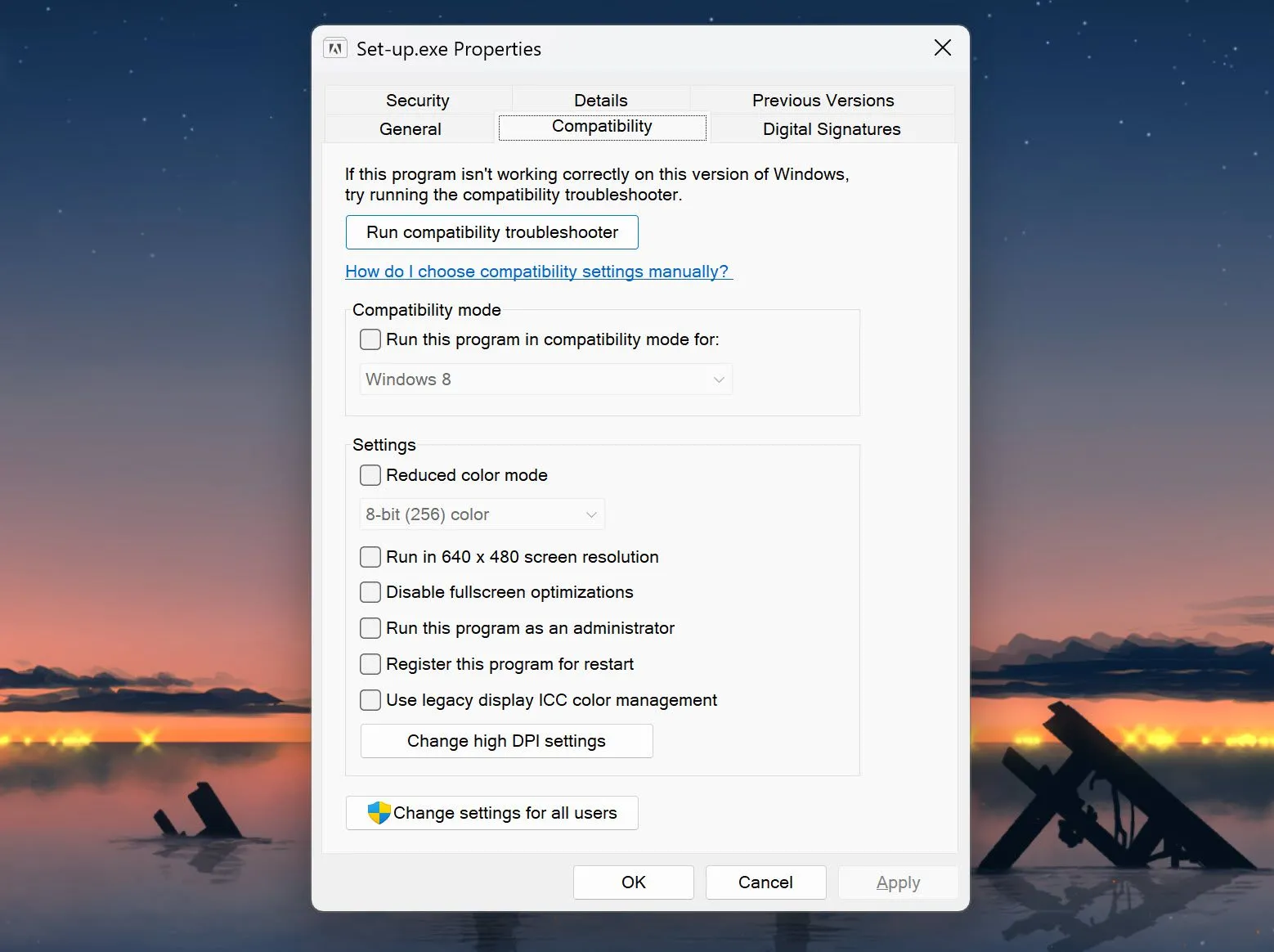 Giao diện cài đặt Chế độ tương thích và các tùy chọn khắc phục lỗi trên Windows 11
Giao diện cài đặt Chế độ tương thích và các tùy chọn khắc phục lỗi trên Windows 11
Chế độ tương thích là một công cụ hữu ích giúp bạn chạy các chương trình cũ hơn trên các phiên bản Windows hiện đại. Tuy nhiên, tùy thuộc vào chương trình bạn đang cố gắng chạy, vẫn có thể tồn tại các vấn đề không tương thích đòi hỏi trình điều khiển hoặc các chương trình của bên thứ ba để khắc phục. Hãy thử nghiệm các tùy chọn này để tối ưu hóa trải nghiệm sử dụng phần mềm cũ của bạn trên Windows 11.